

作者:Gina Barrow, 最近更新:February 9, 2020
生根出錯了,得到了“內核不是seandroid強制執行“你的三星設備出錯? 放鬆。
這個問題既困難又復雜,有效的方法。 因此,在本文中,我們將為您提供有關如何修復的最佳提示“內核不是seandroid強制執行“您的三星設備出錯。
提示:
部分1。 什麼是“內核不是seandroid強制執行”錯誤?部分2。 只需點擊一下即可快速修復'內核不是seandroid強制執行'部分3。 通過恢復模式通過出廠重置修復“內核不是seandroid強制執行”部分4。 通過Odin Flash A Stock ROM修復三星設備上的內核問題部分5。 概要
此錯誤消息'內核不是seandroid 強制執行 通常在生根過程中安裝了錯誤的自定義ROM時出現,但內核不是android強制執行。 它也可能是與當前固件不兼容的文件。
此問題與引導循環類似,不同之處在於設備卡在三星徽標或任何其他困在黑屏上的Android手機上,並顯示錯誤“內核不是Seandroid強制執行“ 被展示。
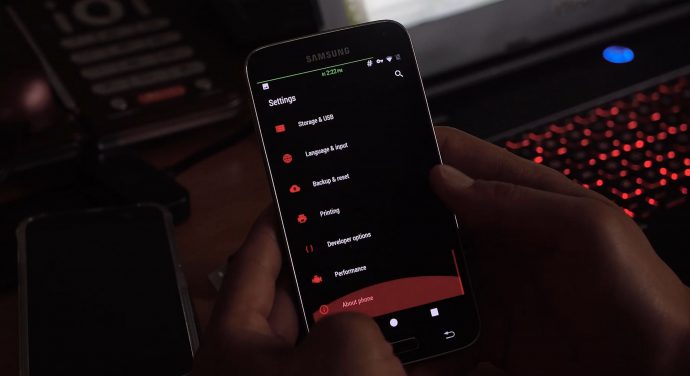
如果這是你第一次使用Android,你可能會對這個錯誤“內核不是seandroid強制執行”感到不知所措,但不要擔心,只需一次點擊,只需使用一個有效且專業的軟件就可以解決這個問題 FoneDog Toolkit-破解Android數據提取.
您知道,在Android設備生根後,它可能非常容易丟失數據,除非您在此過程之前進行了備份。 但是,大多數時候我們都相信沒有什麼會搞砸並且定制ROM會很容易。 萬一你已經'內核不是seandroid 強制執行 錯誤然後按照如何立即解決此問題的步驟。
請注意:FoneDog Broken Android數據提取工具僅支持某些三星型號。 請檢查您的設備是否在 型號清單.
在您的計算機上,下載並安裝該程序 FoneDog Toolkit-破解Android數據提取。 安裝成功後,啟動程序並在主菜單上選擇Broken Android Data Extraction。
使用USB線連接Android手機,等待程序檢測到連接。

屏幕上將顯示您的Android手機遇到的相應問題。 例如, 黑屏。 目前,您可以通過點擊“開始'按鈕進行分析。

系統將要求您從Android設備輸入所需信息,例如品牌和型號,以便讓程序下載正確的固件包。

然後,程序將進入下載模式以刷新給定Android設備上的固件。 要執行此過程,請按以下步驟操作:
FoneDog Toolkit- Broken Android Data Extraction程序現在將在Android設備上分析並提取正確的固件包。

FoneDog Toolkit-破碎的Android數據提取將掃描設備內的所有文件以進行恢復。 掃描停止後,您現在可以預覽屏幕上的所有文件以確認詳細信息。
從這裡,您可以通過僅標記所需的文件來執行選擇性恢復,然後單擊程序屏幕末尾的“恢復”按鈕。 這將要求您在計算機上創建目標文件夾
在整個分析,掃描和提取之後,程序現在將顯示已恢復文件的類別。 從這裡,您現在可以選擇存儲在內部存儲器中的重要數據 破三星手機.
如果您在左側窗口中註意到,您將看到設備上找到的所有類別。 您可以選擇僅選擇性地選擇所需的那些。 點擊“恢復“在屏幕的底部。 它將保存在您的計算機上,您可以在短時間內更輕鬆地在新手機上進行複制。

問題 '內核不是seandroid 強制執行 現在已經修好了! 沒有其他復雜的方法只執行一個程序將為您處理所有故障排除。
不要錯過:
另一種可能的方法來解決'內核不是seandroid 強制執行 是在恢復模式下執行恢復出廠設置。 如果您不想使用任何程序來解決問題,那麼您可以執行有關如何解決問題的DIY教程。 按照以下給出的步驟,了解如何在恢復模式下恢復出廠設置。
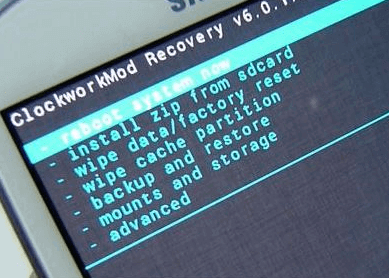
許多Android用戶雖然報告說,一旦他們收到錯誤'內核不是seandroid強制執行',他們就無法進入恢復模式。 你需要知道Android內核不是seandroid強制執行如果你是其中之一,那麼考慮下一部分。
Odin實際上是三星使用的固件刷新軟件,能夠解決許多系統問題。 但是,這個過程不適合初學者,因為它需要技術經驗。
如果您有基本知識並想要執行此方法,那麼您可以參考下面的分步過程:
你需要什麼:
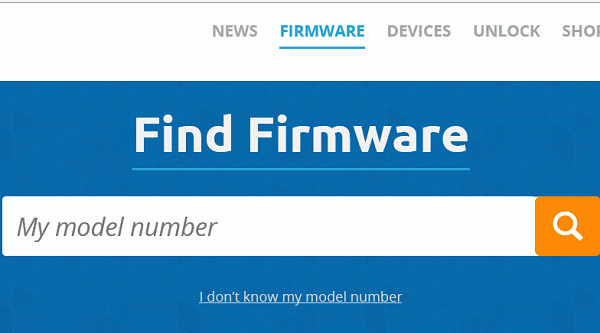
如果您準備好了這些東西,請參考以下步驟:
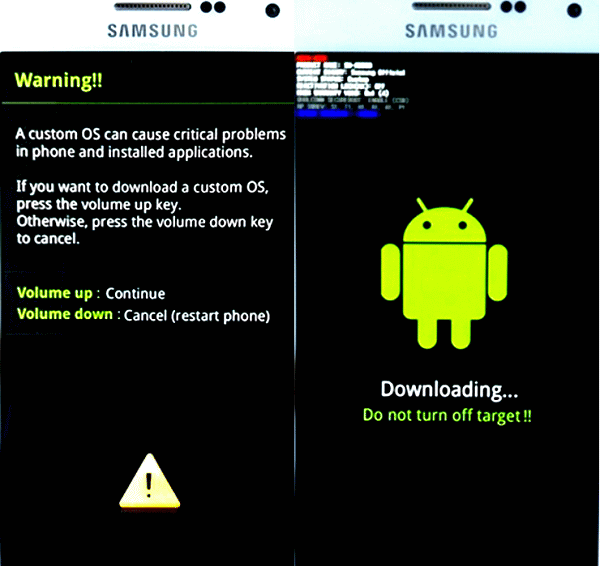
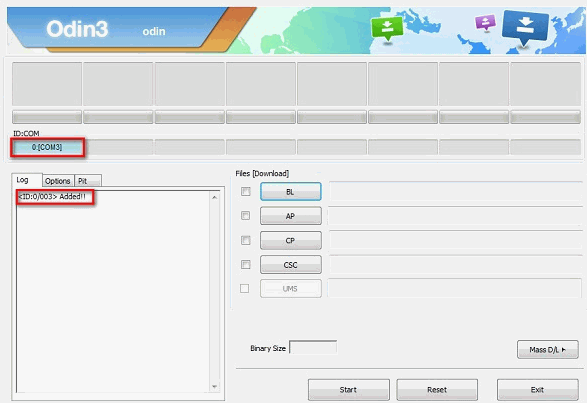
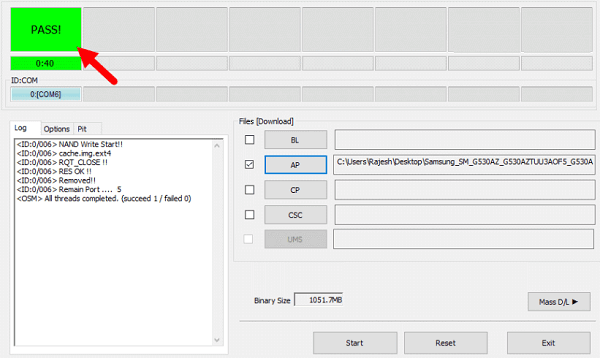
有很多方法可以有效地修復'內核seandroid 沒有強制執行 您只需要小心並且必須具備執行手動操作的基本技術技能。 但是,如果您不想體驗並使用這些手動方法,則可以使用 FoneDog Toolkit-破解Android數據提取 軟件。 除了上述問題,您可能還想知道一些備份 三星電腦的軟件。 請點擊此處獲取更多信息。
發表評論
留言
熱門文章
/
有趣無聊
/
簡單難
謝謝! 這是您的選擇:
Excellent
評分: 4.7 / 5 (基於 112 個評論)